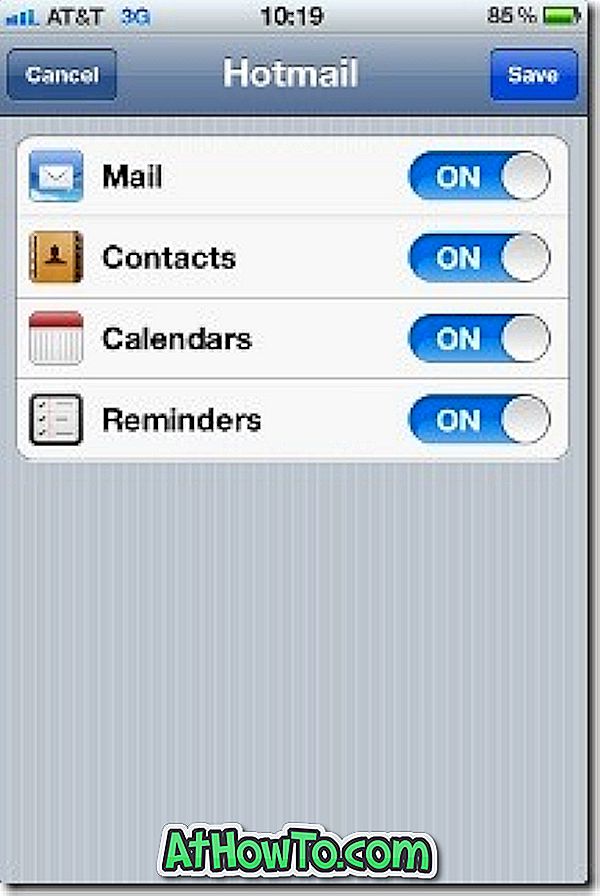Outlook.com, официално представен от Microsoft на 31 юли, разполага с ясен и лесен за употреба потребителски интерфейс и включва десетки полезни функции. Потребителите вече могат да създават нов профил в Outlook.com или да използват съществуващия си Hotmail, Live или MSN ID за влизане в новата услуга за уеб поща от Microsoft.
По-рано ви показахме как да преименувате имейл адреса си в Hotmail и Live в Outlook.com, както и как да се върнете от имейл адреса на Outlook.com към профила в Hotmail или Live. Този път ще ви покажем как да добавите имейл адреса на Outlook.com към вашия iPhone, така че да можете да четете, преигравате и изпращате имейли от вашия iPhone, без да инсталирате допълнително приложение.
Ако притежавате iPhone и искате да добавите новия си акаунт в Outlook.com (имейл адрес) към вашия iPhone, можете лесно да го направите, като изпълните посочените по-долу стъпки.
Стъпка 1: Чукнете Настройки, след това натиснете Поща, Контакти, Календар . Ако за първи път добавяте имейл акаунт в приложението Mail в своя iPhone, просто докоснете иконата Mail app на началния екран.

Стъпка 2: Докоснете Добавяне на профил в страницата „Профили“.
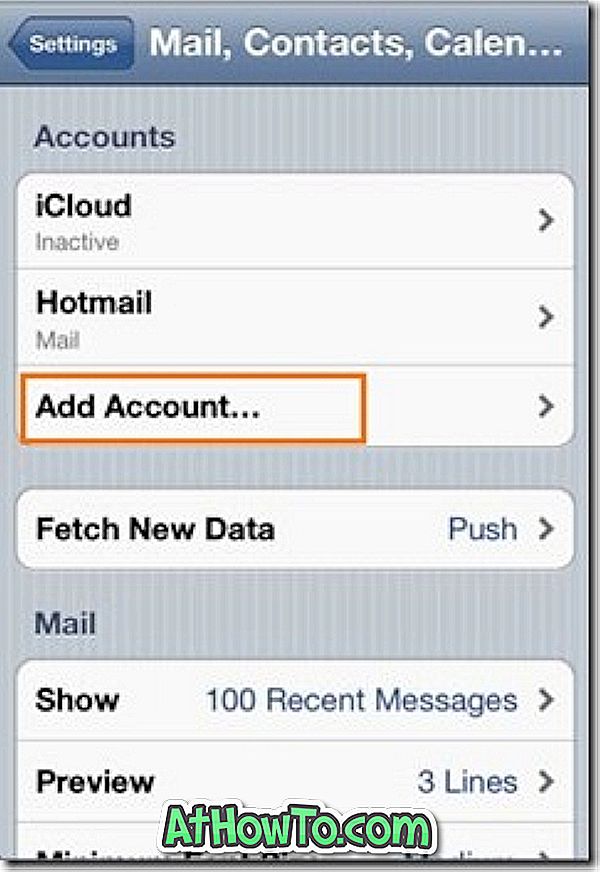
Стъпка 3: Докоснете Hotmail .
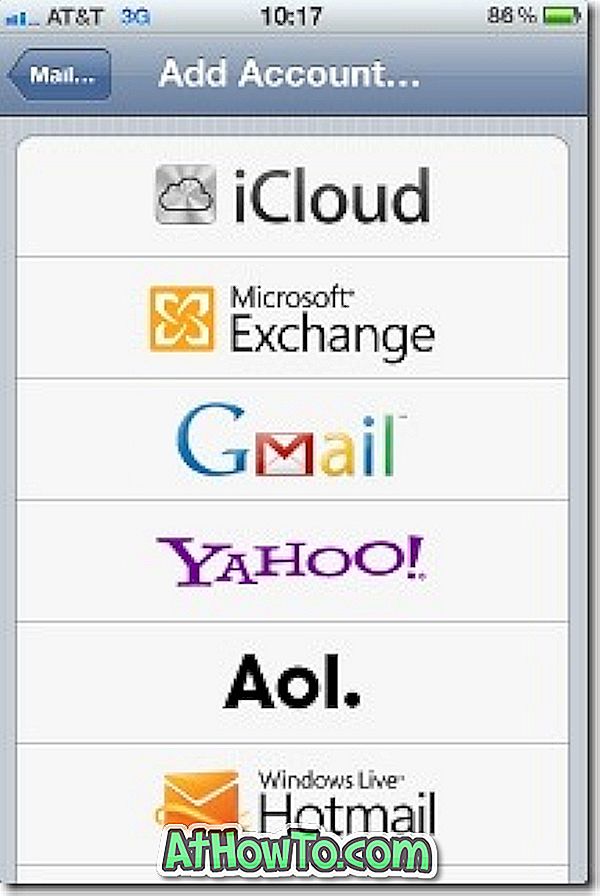
Стъпка 4: Въведете имейл адреса и паролата на Outlook.com. В полето за описание въведете име за профила си, за да можете лесно да идентифицирате профила си.
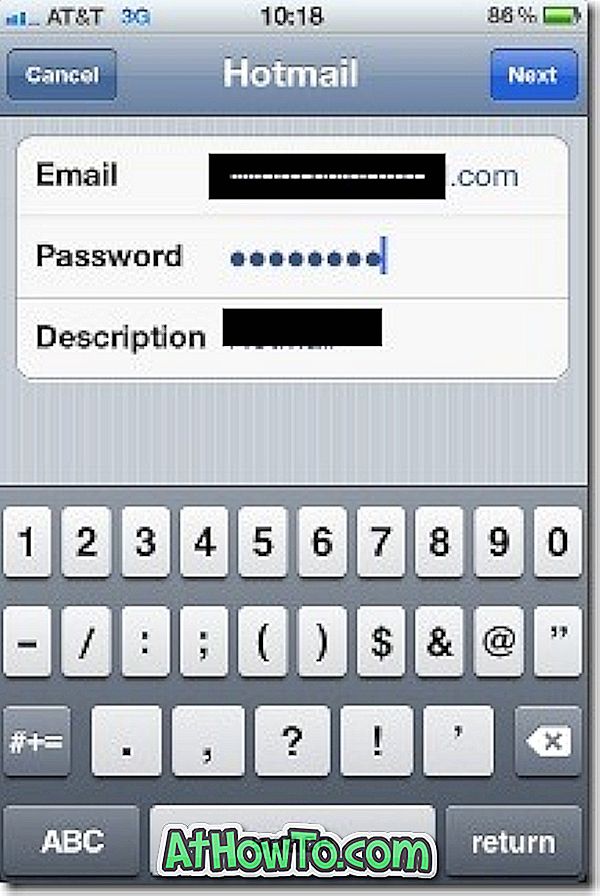
Стъпка 5: Най-накрая изберете полетата, които искате да синхронизирате, след което докоснете Запазване, за да запазите профила си. Ти си готов!